观看外语视频时,语言障碍常常让人望而却步。即便画面再精彩,若没有字幕辅助,理解内容依然困难重重。过去,寻找合适的字幕文件往往耗费大量时间,甚至有时根本找不到合适的资源。然而,现在这一问题终于有了高效的解决方案——PotPlayer 多媒体播放器结合 OpenAI 的 Whisper 语音识别模型。
通过整合 Whisper 实时字幕生成功能,PotPlayer 不仅能够将音讯实时转为字幕,还支持多种在线和本地翻译服务,让用户即使离线也能轻松享受高质量的多语言影音体验。以下是详细的功能介绍与使用指南。
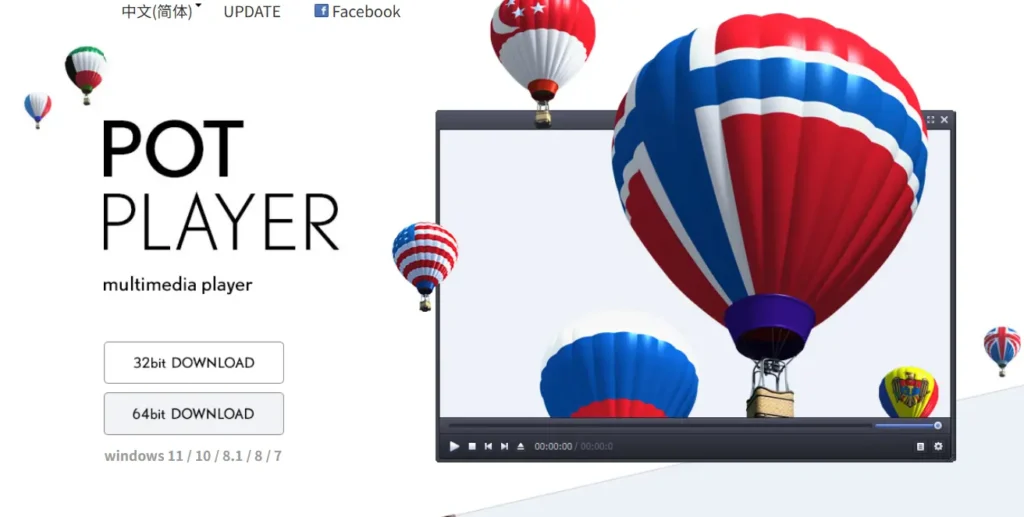
为什么选择 PotPlayer + Whisper?
- 强大的语音识别能力
Whisper 是 OpenAI 开发的先进语音识别模型,支持多达 99 种语言的辨识,尤其在非母语语言(如英语、日语、法语等)的识别上表现优异。相比市面上许多剪辑软件(如剪映、必剪等),Whisper 的准确度更高,能够生成更加精准的字幕。
- 实时翻译功能
PotPlayer 不仅支持实时字幕生成,还整合了多种翻译引擎,包括 Google 翻译、微软翻译、DeepL 等在线选项,以及本地安装的 AI 语言模型。用户可以根据需求选择最合适的翻译工具,进一步提升观影体验。
- 轻量免费,功能强大
PotPlayer 是一款免费且轻巧的影音播放器,界面简洁易用,同时持续更新功能。它将现代 AI 技术融入本地播放器,让用户无需依赖第三方工具或网络资源即可享受优质的字幕生成与翻译服务。
如何设置 PotPlayer 实时字幕生成功能?
步骤 1:下载并安装最新版 PotPlayer
- 前往 PotPlayer 官网下载最新版本,并完成安装。
步骤 2:启用实时字幕生成
- 打开 PotPlayer,右键点击播放画面任意位置。
- 依次选择「字幕 > 生成有声字幕」。
- 如果是首次使用,系统会提示尚未下载 Whisper 模型,点击「生成有声字幕」以进入设置页面。
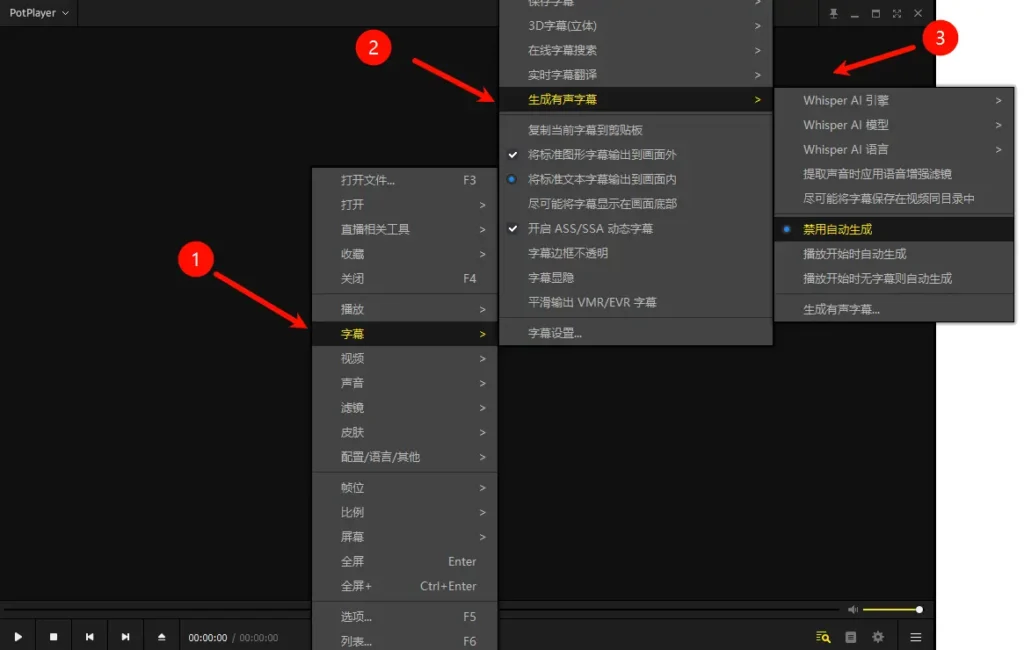
步骤 3:下载 Whisper 模型
- 在设置窗口中,选择转换引擎(推荐使用 Faster-Whisper,适合大多数设备)。
- 根据电脑性能选择合适的模型大小:
- tiny:最小,适合低配置设备,但准确度较低。
- base / small / medium:逐步提升准确度,适合中高配置设备。
- 点击「下载」按钮开始安装模型。
PS:依照生成的质量的,large-v2生成的字幕质量最好
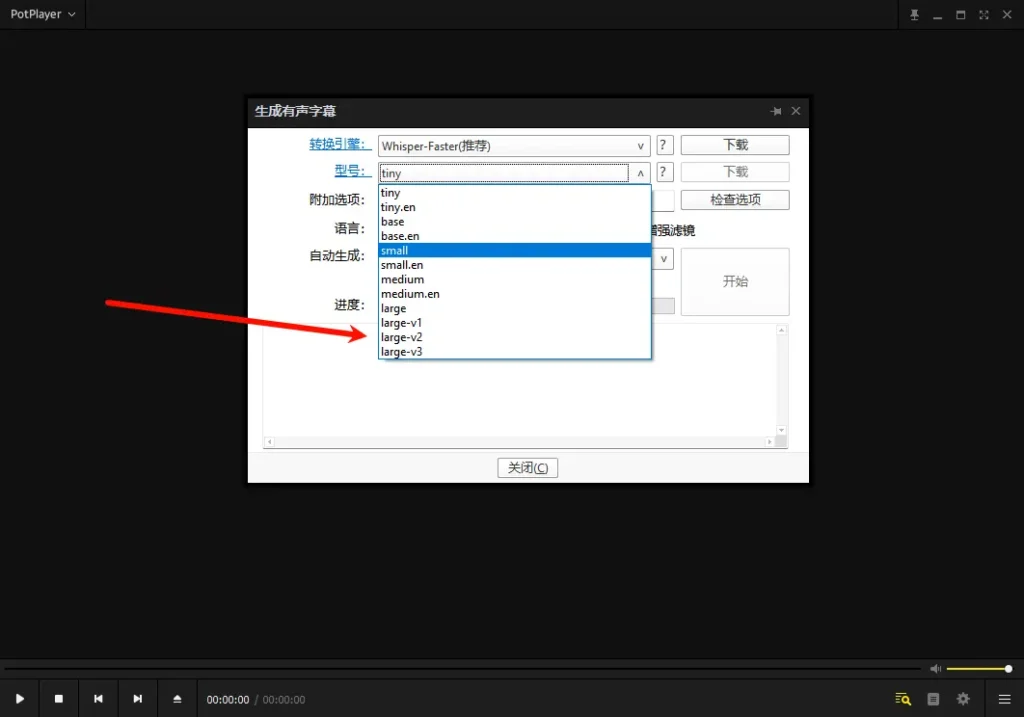
步骤 4:调整自动生成设置
- 在「字幕生成设置」中,建议将默认值改为「播放开始时无字幕则自动生成」,避免每次手动开启字幕生成。
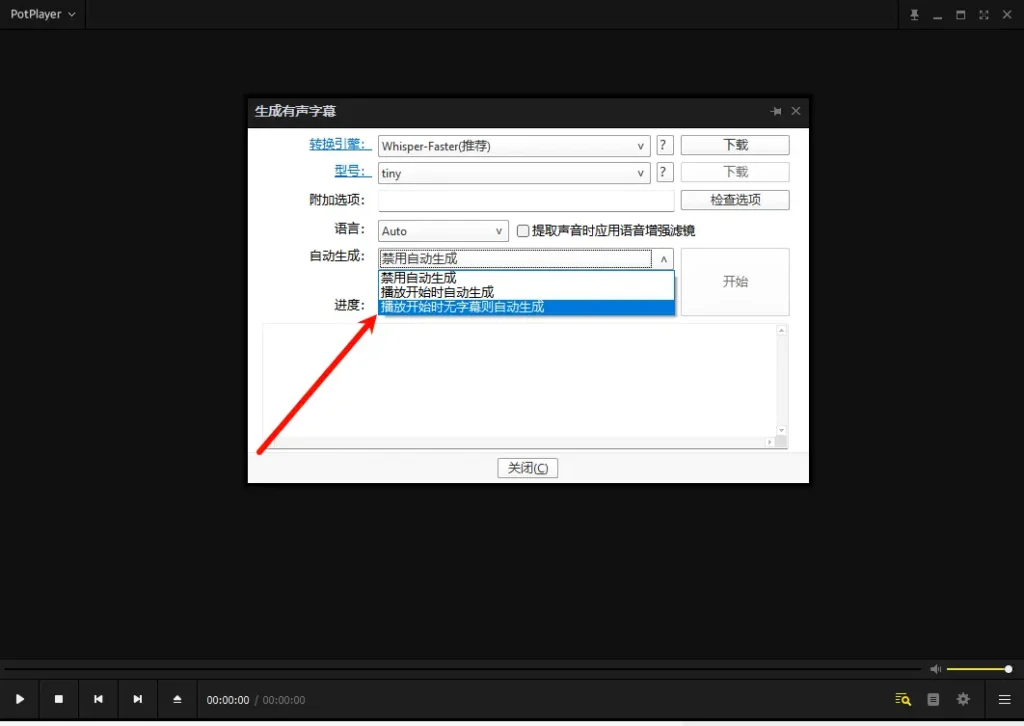
步骤 5:测试字幕生成功能
- 播放一段视频,点击「开始」生成字幕。几秒后,屏幕上便会显示实时生成的字幕。
如何启用实时字幕翻译功能?
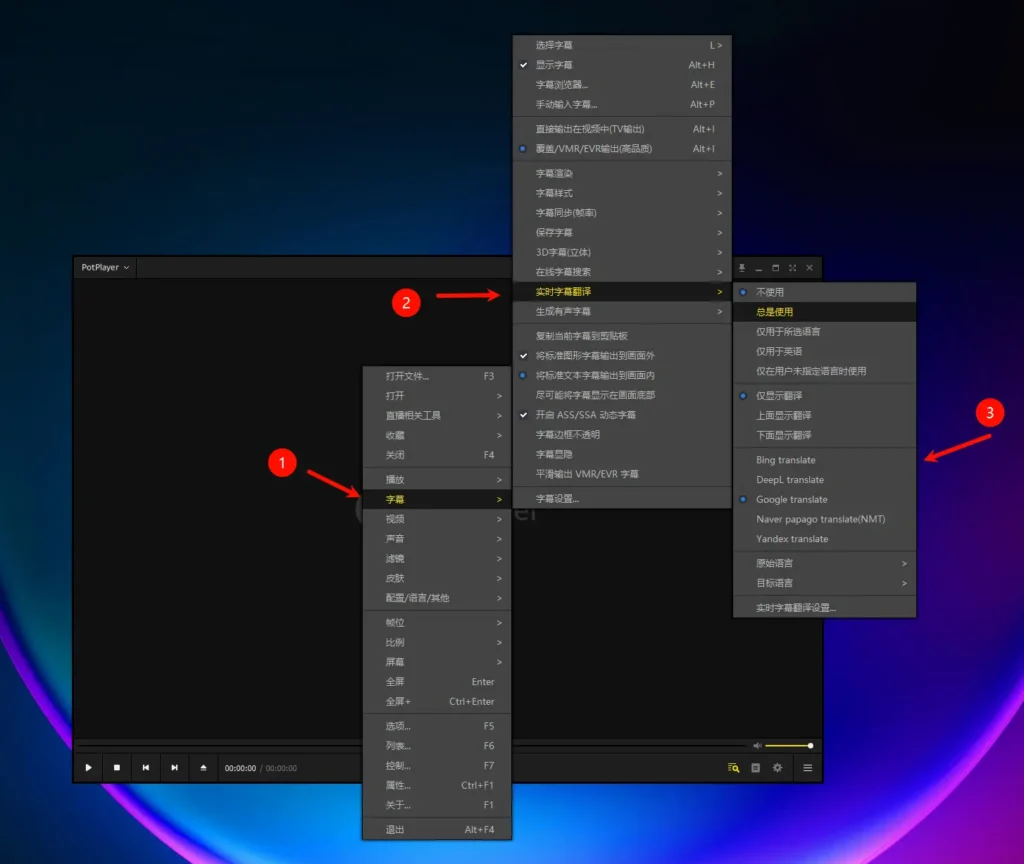
- 右键点击播放画面任意位置,依次选择「字幕 > 实时字幕翻译」。
- 在弹出的菜单中,选择所需的翻译引擎(如 Google 翻译、微软翻译、DeepL 等)。
- 将「不使用」切换为「一律使用」以启用翻译功能。
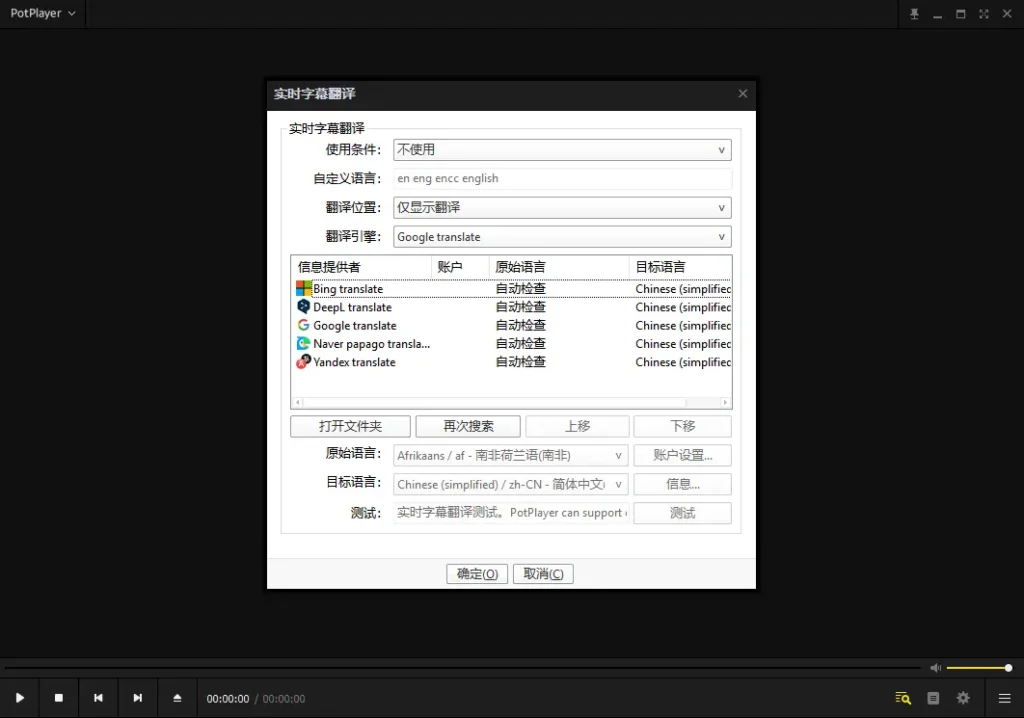
注意事项
- 默认翻译语言为简体中文。若需要其他语种,可点击「实时字幕翻译设定」进行修改。
- 用户可以选择仅显示翻译后的字幕,或将原始字幕与翻译结果同时显示,方便对照学习。
PotPlayer 的优势总结
- 实时字幕生成:利用 Whisper 模型,PotPlayer 能够快速准确地将音讯转为字幕,覆盖多种语言场景。
- 灵活翻译选项:提供多种在线和本地翻译服务,满足不同用户的精度需求。
- 高度自定义:用户可根据设备性能选择合适的模型大小,并自由调整字幕生成与翻译的显示方式。
- 离线可用:无论是字幕生成还是本地翻译,PotPlayer 都能在无网络环境下运行,极大提升了便利性。
适用场景
- 观看外语视频:无论是电影、电视剧还是 YouTube 视频,PotPlayer 都能帮助您轻松理解内容。
- 学习语言:实时生成的字幕和翻译功能非常适合用于语言学习,用户可以对照原文与翻译,提升听力与阅读能力。
- 无障碍观影:对于听障人士或无法理解外语的观众,PotPlayer 的字幕生成与翻译功能提供了极大的便利。
PotPlayer 结合 Whisper 的实时字幕生成功能,彻底改变了我们观看非母语视频的方式。它不仅省去了寻找字幕的麻烦,还能通








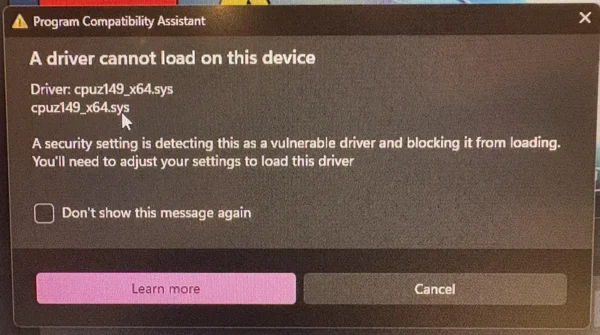
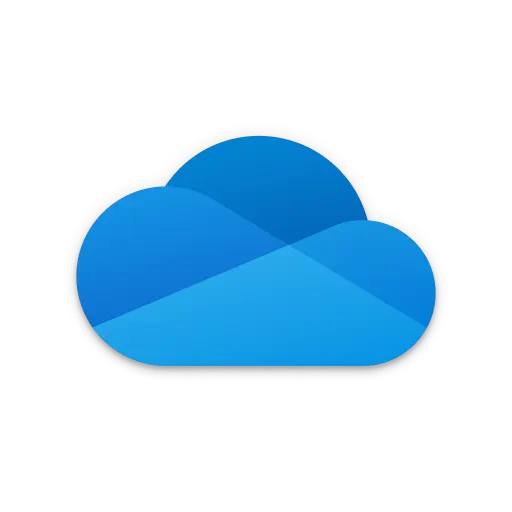
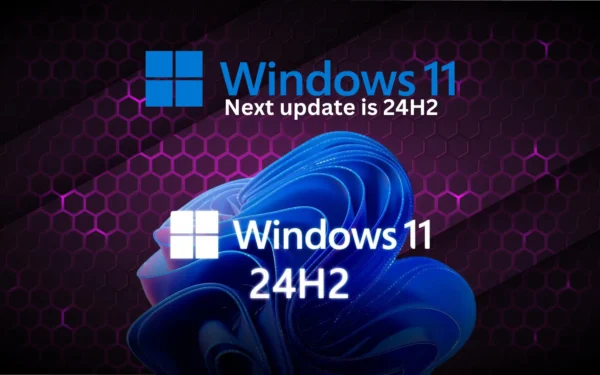
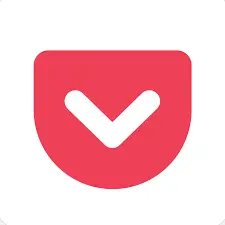
评论